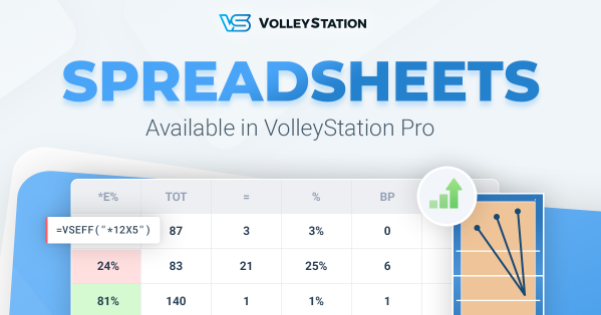VolleyStation Pro のスプレッドシートは、これまで不可能だった数値へのアクセスだけでなく、データを分かりやすく可視化し、直接シートに埋め込むことが可能です。
ここでは、その一例をご紹介します。
サーブのスタッツとコース
この機能の詳細と、その仕組みについて説明します。
使いやすさへのこだわり
このスプレッドシートは、VolleyStation Proをご利用の皆さんに、より簡単に、そして最大限にこの機能を活用して頂けるように設計しています。他の表計算ソフトを使ったことがある人であれば尚更、このソフトの数式も簡単に理解できるはずです。
そして、覚えなければいけないことを可能な限り減らしました。試合のデータ入力を理解すれば、スプレッドシートを使いこなすことができます。
実際にどういった数式を書いているのか、例として自チームのきれいに返ったパスの本数を表示するための式をご紹介します。
=VSCOUNT(“*R#”)
試合のデータを入力している方であれば、これはきっと理解できるはずです。
フィルターのカスタマイズ
VolleyStation Proは、フィルターを使用すればカスタムコードを追加することなく、正確なレポートを取得することができます。そのため、標準のレポートに、ポイントアドバンテージ、プレーヤーポジション、その他多くのフィルターを追加しました。スプレッドシートを作成する際にも、まったく同じフィルターを使うことができます。フィルターは組み合わせて使うことができるので、チームが必要な情報をより正確に取得することができます。
見やすさへのこだわり
データを理解するためには、情報が見やすく表示されている事がとても重要です。VolleyStation Proのスプレッドシートは、データを様々なグラフを用いて表示することができます。
このように、問題箇所を強調する表を作成できたり
条件付き書式
棒グラフ、折れ線グラフ、円グラフ、レーダーグラフなどで表示することもできます。これは、選手間やローテーションの比較の際に活用できます。
円グラフを用いてサーブをカウント
そして数値だけでなく、コート図も数式を用いて表示させることができます。これを使うと、スプレッドシートでコース分析をすることが可能です。
コート図
動的な関数で時間節約
VolleyStation Proでは、シート編集とシート閲覧を区別していません。関数を変更すれば、即座にデータも変更されます。これは、スプレッドシートが扱う試合を変更する場合にも当てはまります。シーズン、チーム、試合の範囲を変更するたびに、スプレッドシートもそれに応じて変更されます。
また、プレーヤー情報に関する機能もあります。
=VSPLAYER(“*2i”, “libero”)
この数式では、ホームチームを背番号順に並べた時の2番目に当たるリベロを取得します。チームが変わると自動的にすべて調整されるため、対戦相手毎に背番号を変更するという手間を省くことができます。背番号を直接入力する代わりにVSPLAYERを使用することを強くお勧めします。
基本操作
では、スプレッドシートの使い方がわかったところで、その作成方法の基本を説明します。
新しいスプレッドシートを開くと、まず上部に試合選択欄があることに気がつくと思います。スプレッドシートにデータを入力するには、作業対象となる試合を選択する必要があります。この選択はいつでも変更可能で、現在のスプレッドシートを再読み込みします。
試合をデータ化するためには、4つの主要な関数が必要です。
- VSCOUNT – 検索内容に当てはまるプレーの試技数を表示します。
- VSEFF – 検索内容に当てはまるプレーの効果率を表示します。
- VSPER – 検索内容がそのプレーの総試技数の中でどれくらいの割合を占めるかを表示します。
- VSCOURT – 検索内容に当てはまるプレーをコートに表示するものです。
そしてこれらの関数の構造はほとんど同じであるため、短い学習時間でも十分にこれらの関数を使用することができます。まず、プレーの試技数を表示するところから始めましょう。
以下は、自チームのアタック得点数をカウントする関数の基本例です。
=VSCOUNT(“*A#”)
12番の選手のアタックだけを表示するように変更できます。
=VSCOUNT(“*12A#”)
では、アタックコードを用いて”PA”(Aクイック)のみを表示するよう変更してみましょう。
=VSCOUNT(“*12PA#”)
この時点でこれらのフィルターが、普段試合中に入力するコードと非常によく似ている事がわかると思います。試合でコードを入力している方は、スプレッドシートのフィルターも問題なく利用できます。
上記のアタックの効果率を表示したい場合でも、入力内容はあまり変わりません。VSEFFを使用して、フィルターから評価コードを取り除くだけです。
=VSEFF(“*12PA”)
また、これらのアタックをコート上で表示するには
=VSCOURT(“*12PA#”)
これはVolleyStation Spreadsheetで利用できるフィルターの一部に過ぎません。次の項目では、すべてのフィルターについて説明します。
より高度な使用方法
VolleyStation Proのスプレッドシートは、通常のレポートと同じようにフィルタリングが可能です。現在利用可能なすべてのフィルターを紹介します。
- 任意のコードで検索可能
- 現在のホームチーム&アウェーチームのローテーション
- 前後で起きたプレーを基にしたプレーのフィルタリング
- ホームチームのポイントアドバンテージ
- 試合の得点域
- セット番号、または最後のセット
- セットやラリーの結果(勝った、負けた)で絞り込む
- コート上にどの選手がいるか
- 正確なプレーヤーオーダー
- 特定のセルのデータを用いて、別のセルでデータを表示する
- 条件に一致しないプレーだけを表示するNOTフィルター
また、補助的な関数も用意されています。
- プレイヤーリストから動的に選手を表示するVSPLAYER
- 選手名を表示するためのVSPLAYERNAME
- チーム名を表示するためのVSTEAMNAME
- VSCELL:他のセルの値をフィルターで使用
- VSSETCOUNT チームまたはプレーヤーがプレーしたセット数を取得
上記のすべてのオプションは、以下のチュートリアル・スプレッドシートに例が示されています。これをVolleyStationに読み込むと、これらのフィルターの使い方を確認することができます。
スプレッドシートの例
新しいシステムを取り入れるというのは、最初は少し大変かもしれません。そこで、スプレッドシートのサンプル集を用意しましたので、機能の実用的な例として、またアイデアの源として、あるいは独自のレポートを作成するためのベースとして、ご覧ください。各シート名の右に難易度を記載しています。
- Tutorial – 現在ある関数などの使い方を説明したデモスプレッドシート
- Simple serve stats – サーブの統計データを含むデモスプレッドシートで、動的なスプレッドシート作成 の基本
- Serve directions (中級) – 選択した各選手の簡単な統計データとコート図
- Summary stats in table (上級) – 総合的な数値レポート
- Visual attack analysis(上級) – 一連のフィルターに基づいてアタックコースを深堀り
まとめ
VolleyStation Spreadsheetsのリリースは、カスタムレポートを頻繁に使っているプロフェッショナルのニーズを満たすことを目的としています。このシステムは、あなたが今までやりたかったこと、そしてそれ以上のことを可能にすると確信しています。もちろん、これで我々の進化が終わったわけではありません。今後も、更なる機能追加や改良を予定しています。その内容は以下の通りです。
- データ変更時のパフォーマンス向上
- 印刷の改善
この記事で紹介した内容は、すでにすべてのVolleyStationユーザーに提供されています。ただし、VS Proのバージョンが1.9.0以上であることをご確認ください。
まずは21日間の体験版をお試しください!
体験版のお申し込みは以下の情報を support-jp@volleystation.com へお送り下さい。
・氏名
・アカウント作成のためのメールアドレス
・所属チーム名、学校名